[Tutorial] instalar NetBeans para Linux en 10 pasos.
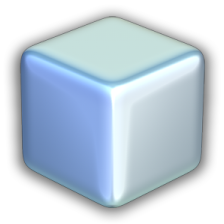
Hola, en esta edición les mostrare como instalar NetBeans nosotros mismos, es decir sin ningún asistente.
Para esto primero que todo necesitamos es descargar el JDK o Java Development Kittool (Herramientas para Desarrollo Java) por la razon de que NetBeans esta escrito en Java. El JDK incluye JRE o Java Runtime Enviroment (Entorno de Ejecución Java) que es quien nos permite intermediar entre el sistema operativo y la JVM o Java Virtual Machine (Maquina Virtual de Java) que tambien esta incluida en el JDK, y es el componente que nos permite ejecutar las aplicaciones escritas en Java. Ahora, linux para esto (JDK) necesita OpenJDK que es el JDK diseñado para nuestro kernel.
1. Existen dos maneras de descargar el OpenJDK y son las siguientes:
a.) Bajar el OpenJDK + NetBeans de un solo golpe e instalar ambas cosas al mismo tiempo.
*Luego de esta opción, la a, pasamos al paso 4.
b.) Abrimos la consola y descargamos el OpenJDK.
Dependiendo nuestra distribución escribimos lo siguiente como Root:
Debian y derivadas
ernesto@ernesto-laptop: sudo apt-get install openjdk-6-jre
RedHat y derivadas
ernesto@ernesto-laptop: su -c «rpm -Uvh http://download.fedora.redhat.com/pub/epel/5/i386/epel-release-5-2.noarch.rpm»
OpenSuse
ernesto@ernesto-laptop: sudo zypper install java-1.6.0-openjdk
2. Ahora necesitamos el netbeans que se ajuste a nuestra necesidad, por tal razón les dejo adjunto este link para que descarguen desde el que necesiten, la cabecera de cada columna describe para que lenguaje esta puede ser. Esta entre: Java SE (aplicaciones sencillas de escritorio), Java (full, para java EE, ME, JSP, etc.) C/C++, Ruby, Php y todas, es decir que incluye la capacidad de instalar un único IDE para desarrollar en los lenguajes antes mencionado. Yo particularmente descargue el full, osea el que trae todo porque uno nunca sabe!
3. Luego de esto nos dirigimos en nuestra bella consola y nos posicionamos en la carpeta donde descargamos el binario, supongamos que sea Descargas.
ernesto@ernesto-laptop: cd ~/Descargas
4. Asignamos permiso de ejecucion.
a.) ernesto@ernesto-laptop: chmod +x jdk-6u23-nb-6_9_1-linux-ml.sh
b.) ernesto@ernesto-laptop: chmod +x netbeans-6.9.1-ml-linux.sh
5. Ejecutamos nuestro instalador.
a.) ernesto@ernesto-laptop:. ./jdk-6u23-nb-6_9_1-linux-ml.sh
b.) ernesto@ernesto-laptop: ./netbeans-6.9.1-ml-linux.sh
6. Nos preparara la instalación y luego de eso nos saldrá una ventana la cual nos pedirá los compiladores a instalar en el caso de tener la versión completa. Con el botón personalizar o customize (varia por el idioma) seleccionamos cuales instalar y cuales no. Damos ok, luego siguiente.

7. Nos pedirá que aceptemos la licencia. Aceptamos y damos siguiente.
8. En caso de que necesitemos instalar GlassFish, nos pedirá una carpeta a crear para instalar. Damos Browse en caso de que deseemos cambiarla, luego siguiente.
9. Nos dará el sumario de la instalación y aceptamos en caso de que estemos de acuerdo. y luego a instalar.
10. Al final nos dirá que se instalo satisfactoriamente.
NOTA: en caso de ejecutar la opción a en el paso 1, debe de ejecutar las opciones a subsiguientes, en caso de que sea b ejecutar las opciones b. Tambien pueden cancelar la instalacion en cualquier momento simplemente cerrando la ventana y luego aceptando.
Eso es todo por el momento, comentarios o aportes serán bien recibidos!

Muchisimas gracias, me pase recien a opensuse y tenia problemas para instalar este IDE, Muchisismas gracias por su ayuda que esta muy clara
Gracias a Ernesto Mancebo por el aporte!!!
muchas gracias me fue de gran ayuda